虽然iPhone X凭借着出色的性能大火了一把,但是呢,还是有很多人在用以前的苹果手机,不得不说,三年不卡可真不是盖得,不过随着现在软件的占用空间越来越大,这时候就需要去清理空间了,那么iPhone怎么手动清理空间呢,和小编一起来看看吧!
苹果手机手动释放空间方法
一、删除不常用的软件
依次打开设置→通用→iPhone储存空间
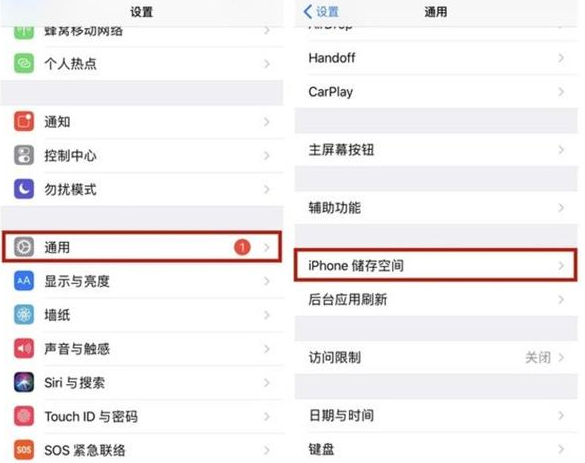
进入iPhone储存空间详细列表,这里按照每个软件占用的内存容量由大到小进行排列,我们可以根据自己的情况,选择一些不常用的,然后又特别占用删除应用容量的软件应用,进行点击打开。
这里有两个选项,分别为卸载应用和删除应用。卸载应用是将应用卸载但保留数据,下次再安装该程序将还原数据;而删除应用则是删除应用和数据,且不可恢复。选择哪一项看您自己的需求了。
二、清理缓存文件(以微信和QQ为例)
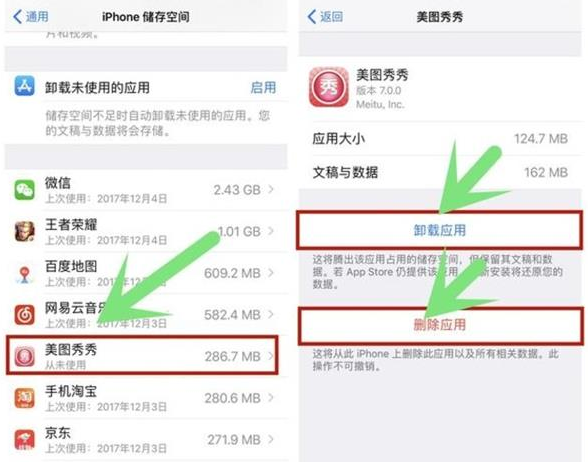
可以看出来我们平时使用的聊天软件占了很大一部分内存,经常清理它们会释放出大量的空间。
我们平时在使用微信、QQ也会因为聊天中经常使用或者接收到各种音频或者表情图片等等。
这里就没办法在设置里面直接删除缓存了,需要在手机上登录QQ和微信,打开设置→聊天记录→清空缓存数据(这里只是清理缓存文件,比如聊天表情图片,并不包括聊天的文字内容)。
以上就是小编关于iPhone 手动清理空间的教程,更多精彩尽在7230手游网!






































